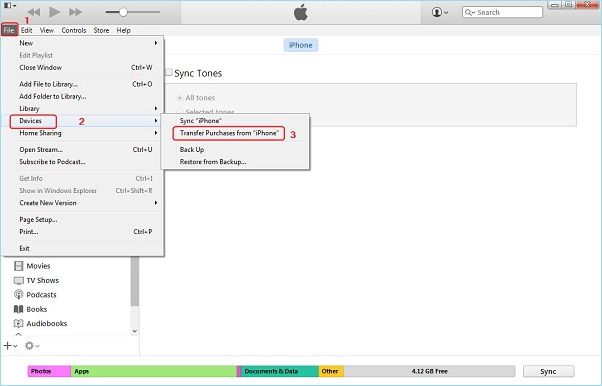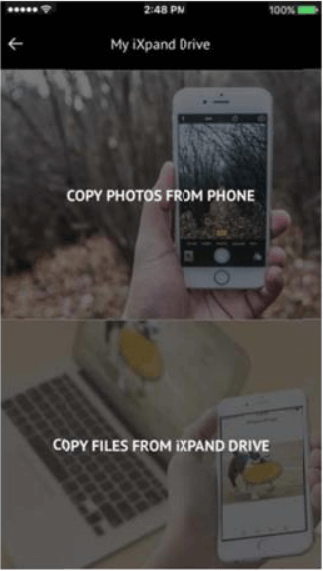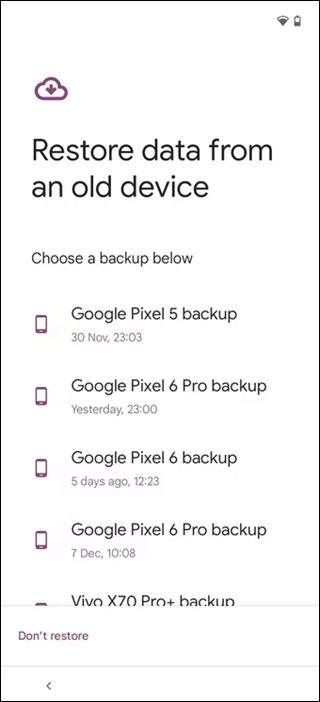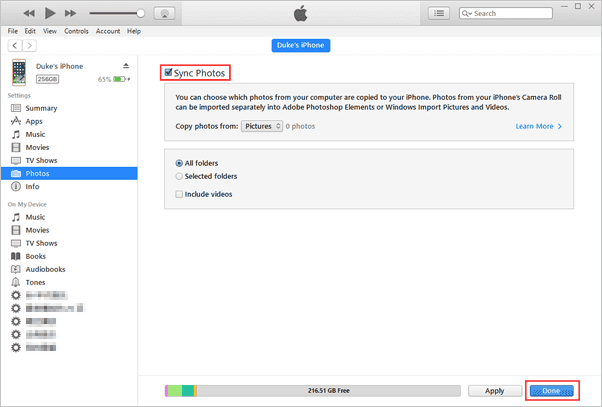"Come faccio a trasferire tutta la musica da un vecchio iPod al mio MacBook? Quando lo collego, dice che cancellerà tutti i dati sull'iPod."
- Un utente della comunità Apple
Hai gli stessi requisiti dell'utente menzionati sopra? Se sì, ecco alcuni suggerimenti semplici e rapidi per trasferire musica dal tuo iPod al Mac, che si tratti di un vecchio iPod Classic, Nano, Shuffle o del nuovo iPod touch. Ancora più importante, questi modi non cancelleranno tutti i tuoi dati attuali.
Ora diamo un'occhiata a questi suggerimenti uno per uno.
Parte 1. Come trasferire musica da un iPod a un Mac senza iTunes
Quando trasferisci musica da un iPod a un Mac, il primo metodo che ti viene in mente è utilizzare iTunes. Non neghiamo che iTunes fosse un ottimo gestore di file multimediali, ma non è sempre l'opzione migliore per alcuni motivi come:
- iTunes supporta solo il trasferimento della musica acquistata
- iTunes non ti consente di spostare brani specifici in modo selettivo
- Versioni diverse di iTunes si applicano a diversi modelli di iPod, il che renderebbe confuso il processo di trasferimento.
- Prima di trasferire musica con iTunes, devi impedire manualmente la sincronizzazione di iTunes con il tuo iPod se non desideri cancellare i dati correnti.
Dopo aver conosciuto queste carenze di iTunes, vuoi ancora utilizzare iTunes? In caso contrario, utilizza semplicemente questo strumento di trasferimento dati iOS per trasferire la musica dell'iPod. EaseUS MobiMover funziona perfettamente con quasi tutti i modelli e sistemi informatici di iPhone, iPad e iPod.
Ti consente di trasferire selettivamente la musica acquistata e quella non acquistata dal tuo iPod a un Mac/PC. La musica trasferita non coprirà i tuoi dati attuali. Oltre alla musica, EaseUS MobiMover supporta anche altri file multimediali come foto, video e file audio. Ti consente anche di aggiungere musica all'iPod senza iTunes .
Ora scarichiamo EaseUS MobiMover sul Mac e iniziamo il trasferimento.
Passaggio 1. Collega il tuo iPod al computer con Windows 10/8/7. Esegui EaseUS MobiMover e fai clic su "Audio" > "Musica".
Passo 2. Fai clic su "Impostazioni" nell'angolo in alto a sinistra per personalizzare il percorso per salvare la musica esportata sul tuo computer. Se non apporti modifiche, MobiMover memorizzerà i file esportati sul desktop.
Passo 3. Scegli la musica che desideri spostare e fai clic sul pulsante "Trasferisci su PC" per avviare immediatamente il processo di trasferimento. Una volta completato il trasferimento, controlla i file nella destinazione.
Dato che EaseUS MobiMover supporta anche iPhone, puoi seguire gli stessi passaggi per copiare musica da iPhone a Mac quando necessario.
Suggerimenti degli esperti : se desideri trasferire musica dal tuo iPod al disco rigido esterno del tuo Mac, puoi collegare direttamente il disco rigido esterno al Mac e trascinare e rilasciare la musica trasferita su di esso.
Vuoi saperne di più su EaseUS MobiMover? Controlla il seguente elenco delle sue caratteristiche principali.
Come copiare musica da iPod a Mac tramite iTunes
Se preferisci il modo predefinito di Apple per trasferire la musica dell'iPod sul tuo Mac, iTunes è la soluzione migliore. A seconda della versione di iTunes, ci sono due modi diversi per estrarre la musica dal tuo iPod al Mac tramite iTunes. Prima di utilizzare uno dei due modi, dovrai disabilitare il processo di sincronizzazione se non vuoi perdere la musica esistente.
Ora iniziamo con l'ultima versione di iTunes.
Se utilizzi iTunes 7 o versioni successive: (vai direttamente al passaggio 4 se non desideri disattivare il processo di sincronizzazione)
Passo 1 . Apri iTunes sul tuo Mac, fai clic su "Preferenze" e seleziona la scheda "Dispositivi".
Passo 2 . Seleziona la casella accanto a "Impedisci la sincronizzazione automatica di iPod, iPhone e iPad".
Passaggio 3 . Seleziona "OK" e chiudi iTunes. (Nota: se utilizzi un Finder, dovresti deselezionare "Sincronizza automaticamente quando questo iPhone è connesso" dopo aver aperto il dispositivo in Finder.
Passaggio 4 . Fai clic su "Account" nella barra dei menu in alto del tuo Mac, seleziona "Autorizzazioni" > "Autorizza questo computer" > "Autorizza".
Passaggio 5 . Collega il tuo iPod al Mac utilizzando un cavo USB.
Passaggio 6 . Seleziona "File" > "Dispositivi" > "Trasferisci acquisti da [dispositivo]". Quindi, il tuo iPod verrà trasferito sul tuo Mac.
![Trasferisci la musica acquistata dall'iPod al Mac]()
Se utilizzi un iTunes precedente a iTunes 7: (ignora il passaggio 1 se non desideri disattivare il processo di sincronizzazione)
Passo 1 . Tieni premuti i tasti Comando + Opzione quando colleghi l'iPod al Mac finché non vedi l'iPod apparire in iTunes.
Passo 2 . Collega il tuo iPod al Mac e fai doppio clic sull'icona iPod sul desktop.
Passaggio 3 . Apri la cartella iPod Control, quindi apri la cartella Musica.
Passaggio 4 . Trascina e rilascia la cartella Musica in una nuova cartella sul tuo Mac. Dai alla cartella un nuovo nome.
Passaggio 5 . Vai su iTunes, fai clic sul menu "File" e seleziona "Aggiungi alla libreria".
Passaggio 6 . Seleziona la nuova cartella creata e seleziona "Apri".
Suggerimento bonus: come trasferire musica dall'iPod al computer Windows 10
I due metodi sopra introdotti possono essere utilizzati anche per trasferire musica dall'iPod al computer Windows.
Insomma
Questa guida può trasferire rapidamente la musica dal tuo iPod al tuo Mac. In questo post, abbiamo introdotto due approcci, di cui l'utilizzo di EaseUS MobiMover è più consigliato perché può trasferire sia la musica acquistata che quella non acquistata dal tuo iPod al tuo Mac. Oltre alla musica, sono supportati anche altri dati iOS popolari come contatti, messaggi, video e altro.
Se non vuoi perdere i dati, puoi anche usarlo per eseguire il backup del tuo iPod in modo rapido e sicuro.